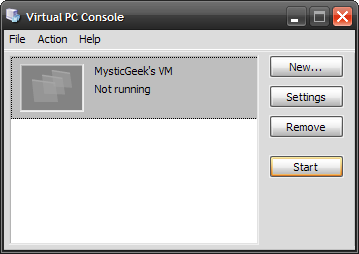여러 데스크톱을 보유 할 수있는 기능이 없습니다.Windows 10이 마침내 추가 될 때까지 Windows에서 오랫동안. Windows 10에서 가상 데스크톱을 사용하는 방법을 설명했지만 추가 방법을 보여줄 기능이 하나 이상 누락되었습니다.
관련 : Windows 10에서 가상 데스크톱을 사용하는 방법
가상 데스크톱을 사용하면 오픈을 분리 할 수 있습니다업무, 게임, 소셜 미디어 확인 또는 웹 서핑과 같은 범주로 프로그램을 구성합니다. 그러나 가상 데스크톱을 여러 개 설정 한 후에는 현재 어느 데스크톱이 활성화되어 있는지를 나타내는 표시가 없습니다. VirtualDesktopManager는 현재 사용중인 가상 데스크톱 및 기타 유용한 기능을 나타내는 아이콘을 시스템 트레이에 추가하는 작은 Windows 프로그램입니다.
릴리스에서 VirtualDesktopManager 다운로드페이지를 열고 압축 파일을 원하는 위치에 추출하십시오. 프로그램은 이식 가능하므로 설치할 필요가 없습니다. VirtualManagerDesktop.exe 파일을 더블 클릭하면 프로그램이 실행됩니다.

관련 : Windows 10에서 새 알림 센터를 사용하고 구성하는 방법
VirtualDesktopManager 아이콘이시스템 트레이에 현재 활성 가상 데스크톱의 수가 표시됩니다 (데스크톱이 하나 인 경우에도). 현재 데스크탑 번호를 한눈에 보려면 VirtualDesktopManager 아이콘을 시스템 트레이에서 작업 표시 줄로 이동하면 시스템 트레이를 열어 볼 필요가 없습니다.
데스크톱 전환을위한 기본 단축키Microsoft의 가상 데스크톱은 Ctrl + Win + Left 및 Ctrl + Win + Right입니다. VirtualDesktopManager를 설치 한 후에도이 핫키를 계속 사용할 수 있지만 프로그램의 모든 이점을 얻을 수는 없습니다.
기본적으로 VirtualDesktopManager는대신 Ctrl + Alt + 왼쪽 및 Ctrl + Alt + 오른쪽. 그러나 PC에 인텔 칩이 있으면 해당 핫키가 인텔 유틸리티에 할당되어 있기 때문에 이것이 작동하지 않을 가능성이 큽니다. VirtualDesktopManager는 VirtualDesktopManager를 실행할 때 표시되는 알림으로 기본 핫키를 설정할 수없는 경우 알려줍니다. 대체 단축키가 있으며이를 전환하는 방법을 알려 드리겠습니다.

VirtualDesktopManager에서 사용되는 핫키를 변경하려면 시스템 트레이 또는 작업 표시 줄의 아이콘을 마우스 오른쪽 버튼으로 클릭하고 팝업 메뉴에서 "설정"을 선택하십시오.

설정 대화 상자에서 "사용대체 키 조합 (Shift + Alt + 왼쪽 / 오른쪽)”확인란. 그런 다음“저장”을 클릭하십시오. 저장을 클릭하면 아무 일도 일어나지 않는 것처럼 보이지만 변경 사항은 실제로 저장됩니다. 대화 상자를 닫으려면 오른쪽 상단 모서리에있는“X”를 클릭하십시오.

VirtualDesktopManager가 여전히 실행 중이고 원하는 경우 프로그램을 종료하는 방법을 알려주는 알림이 표시됩니다.

몇 가지 한계가 있습니다VirtualDesktopManager. 데스크톱간에 너무 빨리 전환하려고하면 이러한 제한 중 하나가 나타납니다. 이로 인해 다른 데스크톱의 프로그램 창에 초점이 맞춰지고 현재 해당 데스크톱이 아닌 경우에도 작업 표시 줄에 표시됩니다. 초점을 맞추려는 프로그램의 아이콘이 주황색으로 깜박입니다. 해당 아이콘 중 하나를 클릭하면 해당 프로그램과 해당 프로그램이 포함 된 데스크탑으로 자동 전환됩니다.
프로그램의 저자는 또한VirtualDesktopManager는 PC를 일시 중단하거나 최대 절전 모드로 전환 할 때의 작동 상태를 확인하기 위해 더 많은 테스트가 필요합니다. 참고로 explorer.exe가 충돌하여 다시 시작해야하는 경우 VirtualDesktopManager를 다시 시작해야합니다.

관련 : Windows 작업 스케줄러를 사용하여 프로그램을 자동으로 실행하고 미리 알림을 설정하는 방법
VirtualDesktopManager에는 몇 가지 제한 사항이있을 수 있습니다.그러나 현재 데스크톱 번호를 표시하는 것 외에도 다른 유용한 기능인 모든 데스크톱을 순환하는 기능이 추가되었습니다. 예를 들어 10 개의 가상 데스크톱이 있다고 가정합니다. 현재 데스크톱 # 10에 있으며 데스크톱 # 1로 이동하려고합니다. Shift + Alt + 왼쪽을 9 번 누르는 대신 Shift + Alt + 오른쪽을 사용하여 데스크톱 # 10에서 데스크톱 # 1로 직접 이동할 수 있습니다.
Windows를 시작할 때마다 VirtualDesktopManager를 활성화하려면 작업 스케줄러를 사용하여 로그인 할 때마다 VirtualManagerDesktop.exe를 자동으로 실행할 수 있습니다.